有时候由于工作需要,常在PPT中应用个性化模板,那么在PPT中如何新建自定义PPT主题呢?我们一起来看看吧!首先打开PPT演示文稿,创建四张空白文档(连按四下enter键),点击工作栏【视图......
2022-05-05 183 自定义PPT主题
具体操作如下:
首先打开一个即将要演示的PPT文稿,单击“幻灯片放映-联机演示”按钮。如下图1处

接下来在新弹窗口中,有个勾很重要(下图 2 处),如果打勾了则过会用浏览器观看PPT演示的人是可以下载演示文稿。这里的需求不能让大家下载,所以不打勾,接着点连接。
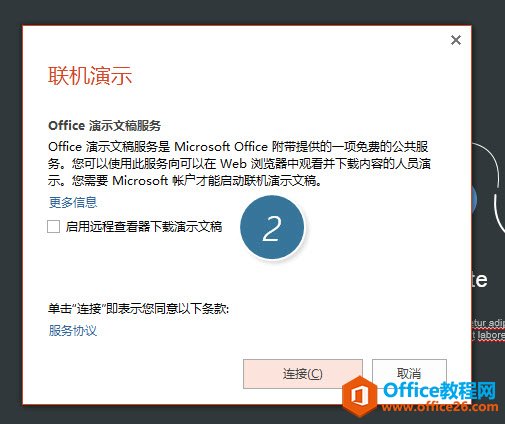
创建成功之后,PPT会自动给出一个链接地址,你只要把这个地址复制分享给需要看的人,比如发布到QQ,微信,或者通过电子邮件都可以。(下图 3 处)
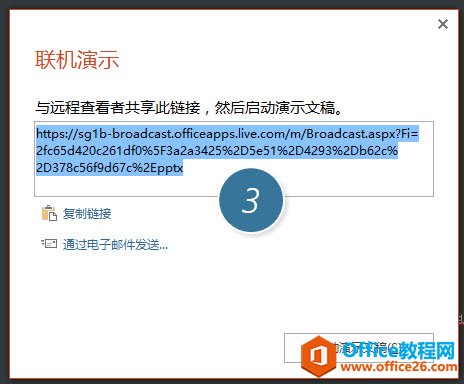
对方复制这条链接到浏览器就可以到你正在演示的PPT文稿,而且你演示到第几页,对方就看到第几页。下图就是对方通过那条链接看到的状态,是不是非常的酷呢,也就说他没有装Office软件,通过浏览器就可以看到你分享的PPT,这样非常方便与对方的交流,比如一遍打电话语音一遍让他看对应的页面。
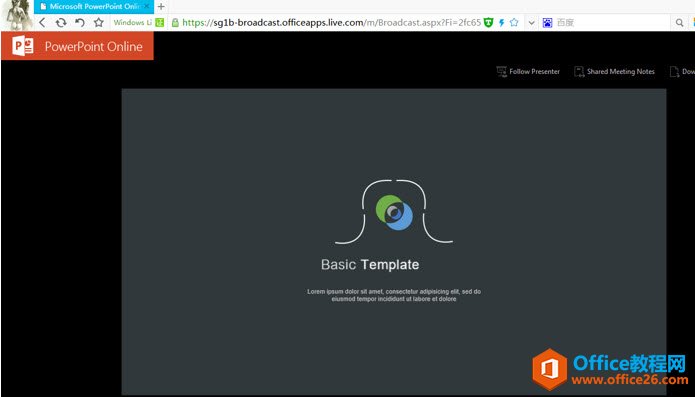
总结: PPT的这个功能虽然非常强大的, 但也有需要注意的地方就是要成功演示,必须要有一个微软的MSN或Hotmail或live的账号,也就是微软的账号。必须提前登录到PPT2013上,也就是在任何下图的账户中需要登陆你的微软账号,这个功能才能分享成功哟。(下图 4 处)
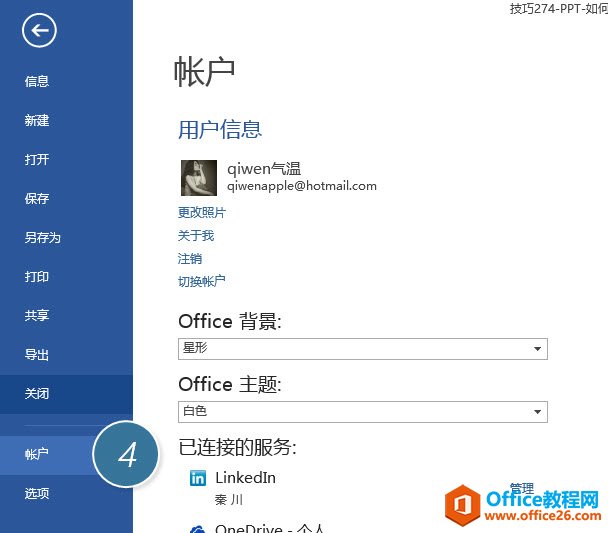
相关文章

有时候由于工作需要,常在PPT中应用个性化模板,那么在PPT中如何新建自定义PPT主题呢?我们一起来看看吧!首先打开PPT演示文稿,创建四张空白文档(连按四下enter键),点击工作栏【视图......
2022-05-05 183 自定义PPT主题

我们有时候在使用PPT过程中需要在PPT中批量插入图片三种方法,你知道怎样在PPT中批量插入图片吗?今天小编就教一下大家在PPT中批量插入图片三种方法。一、把多张图片批量插入到一张幻灯......
2022-05-05 355 PPT批量插入图片

如何在PPT中绘制倒金字塔的逻辑表达效果老规矩,方法看看效果。是一个倒金字塔逻辑思路表达,表达经过层层筛选总结,最后合作得以实现的表达。这种有立体的环形的金字塔怎么绘制呢?......
2022-05-05 491 PPT绘制倒金字塔效果

用PPT演示文稿的操作中,我们会根据需要进行背景设置,如果想使用电脑上的图片,例如团队照片、网上下载的图片,我们该怎么操作呢?第一步,在页面空白处,点击右键,点击【设置背景......
2022-05-05 261 PPT背景